IntelliJ IDE的常用配置与使用方法
IntelliJ IDEA的常用配置与使用方法
IntelliJ IDEA 的版本为2020.1.4。不同版本有些配置的位置可能会有一些不一样。

IntelliJ IDEA是什么
IntelliJ IDEA简称IDEA是java编程语言开发的集成环境,也就是java开发工具
这里的集成环境全称为集成开发环境(IDE,Integrated Development Environment)
IDE用于提供程序开发的应用程序,集成了代码编写功能、分析功能、编译功能、调试功能等一体化的开发软件组
java的集成环境常见的有:eclipse,NetBeans,IntelliJ IDEA
下载
我这里下的版本是ideaIU-2020.1.4.exe
2020 :年份,1:大版本号,4:小版本号
性能优化
修改JVM的参数
idea 的默认配置为了兼容低配置机器,JVM内存参数设置的很小这导致了IDEA在启动JVM和加载并运行.class文件的时候经常卡顿。所以我们需要进行修改参数来提高性能
- 首先找到自己安装的地址,默认地址为:C:\Program Files\JetBrains
- 在\bin目录中找到相应的配置文件idea64.exe.vmoptions进行修改
- 修改相应的参数:
-Xms:最小启动内存参数
-Xmx:是最大运行内存参数
-XX:ReservedCodeCacheSize:保留代码占用的内存容量参数
由于我的内存是8G的所以我的三个参数分别改为 1000M、2000M、500M,大家可以根据我的配置做出调整
编译内存优化
idea默认编译的内存也比较低,如果想要编译快一点则根据配置改大一点
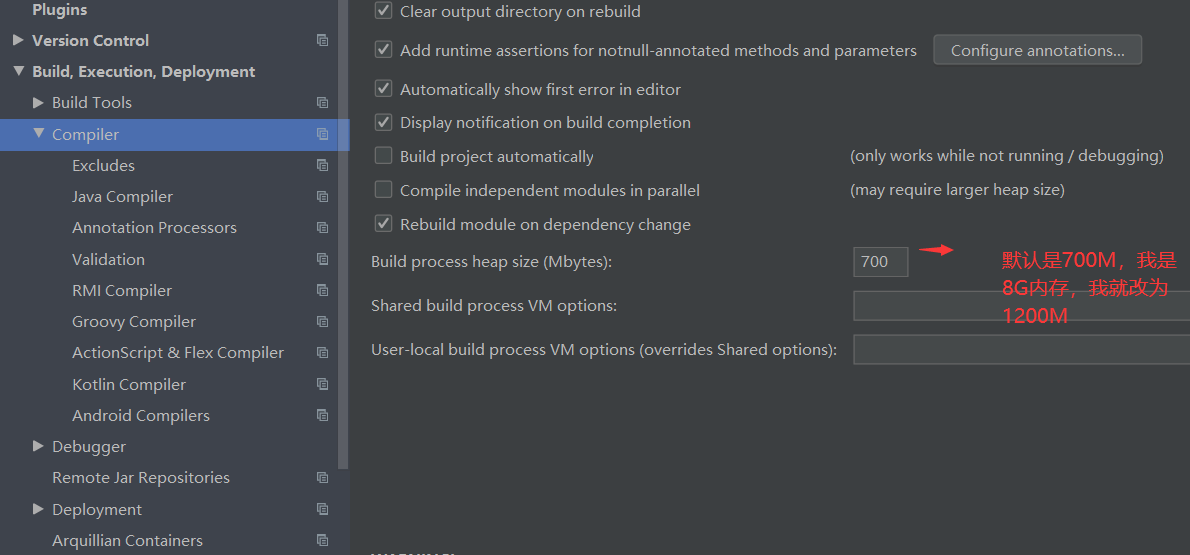
显示内存指示条
通过双shift快捷键打开【Search Everywhere】窗口,输入show memory indicator 设置为ON ,重启IDEA就可以在右下角看到了
项目配置
要根据你的JDK来选择
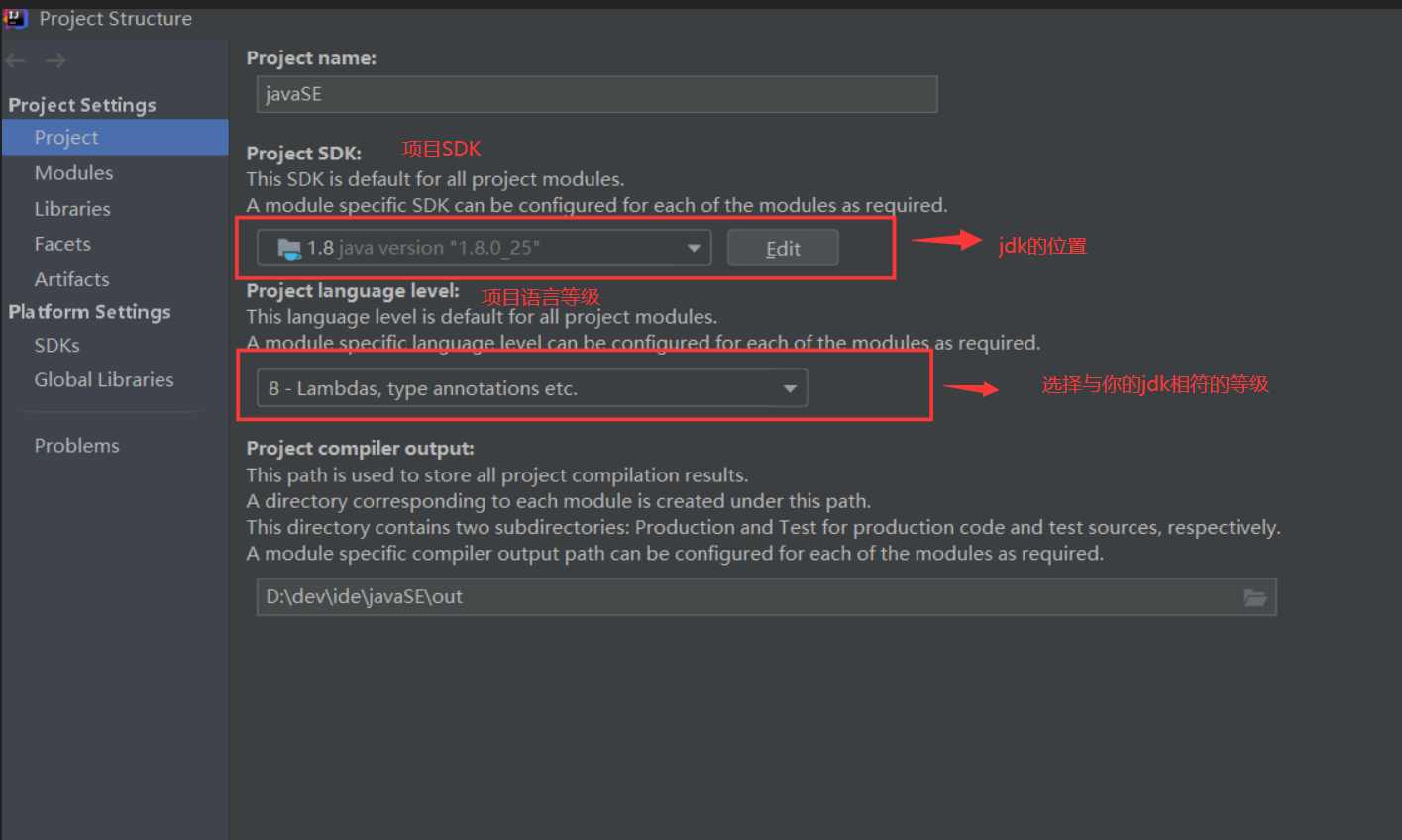
编码配置
编码这里建议全改为:UTF-8
由于UTF-8需要对unicode字符进行编码,unicode字符集是一个几乎支持所有字符的字符集,为了表示这么庞大的字符集,UTF-8可能需要更多的二进制位来表示一个字符,同时为了不致使UTF-8编码太占存储空间,根据二八定律,UTF-8采用了一种可变长的编码方式,即将常用的字符编码成较短的序列,而不常用的字符用较长的序列表示,这样让编码占用更少存储空间的同时也保证了对庞大字符集的支持。
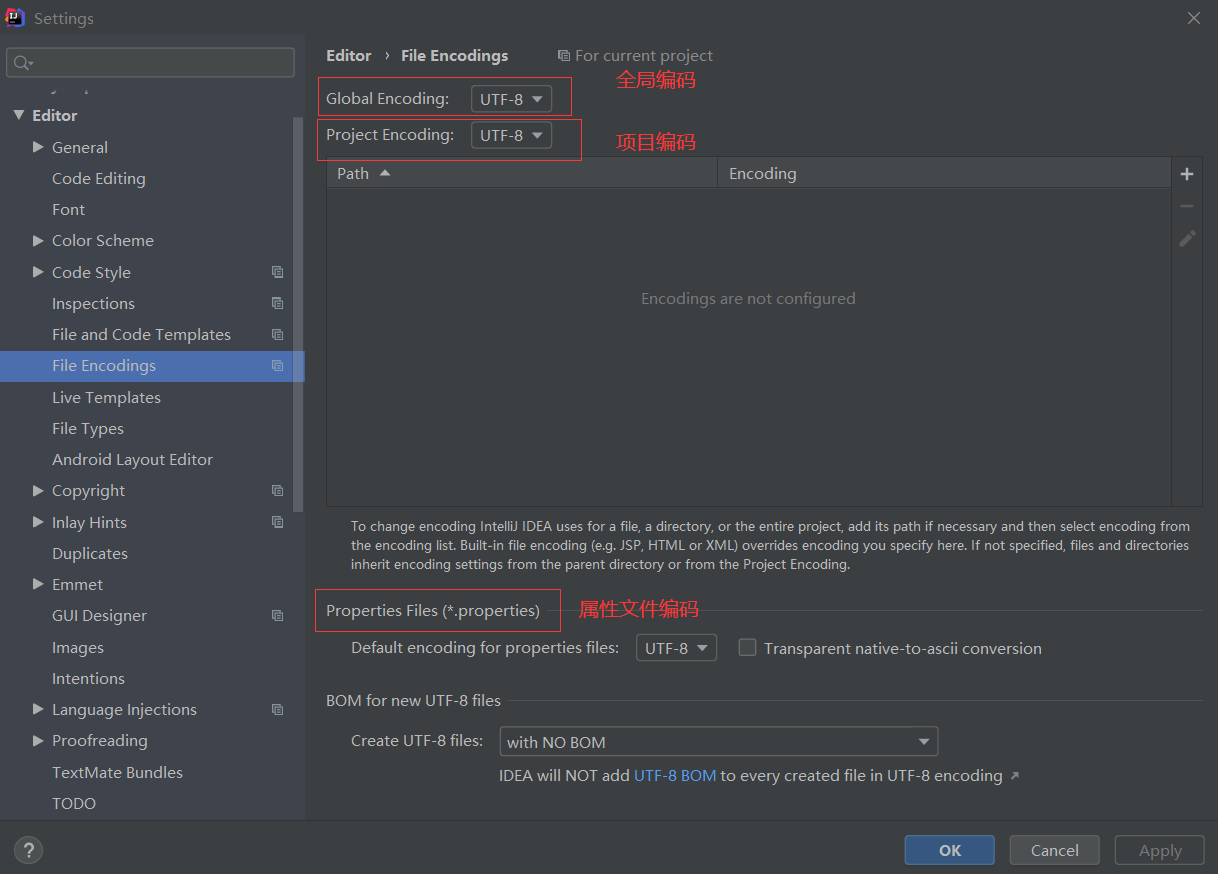
乱码的本质就是:读取二进制的时候采用的编码和最初将字符转换成二进制时的编码不一致。一般都是GBK和UTF-8混用出现的。比如万恶的“锟斤拷”。
字体配置
字体因人而异,我这里是选择了自己觉得舒服的字体和大小,默认的字体有点小
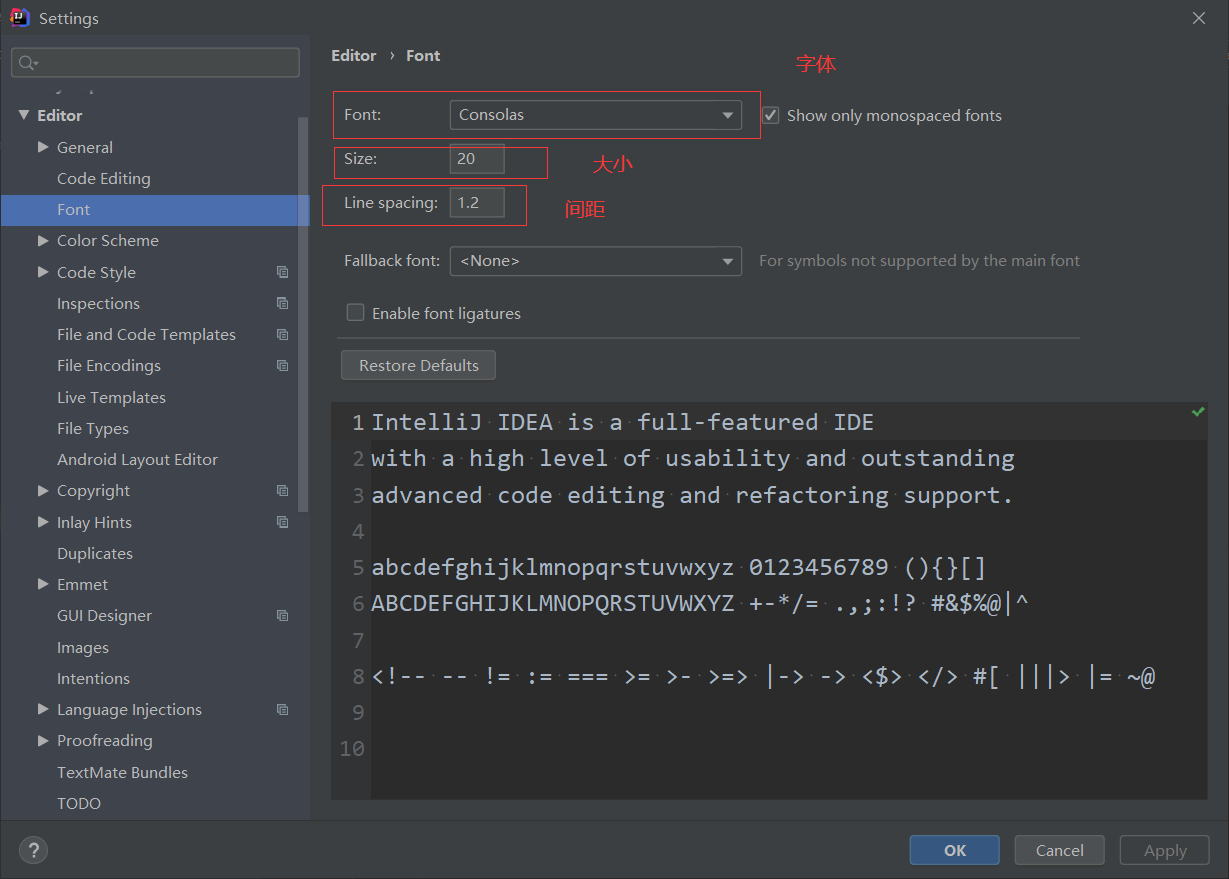
这里我设置了相关的快捷键用于放大或缩小字体
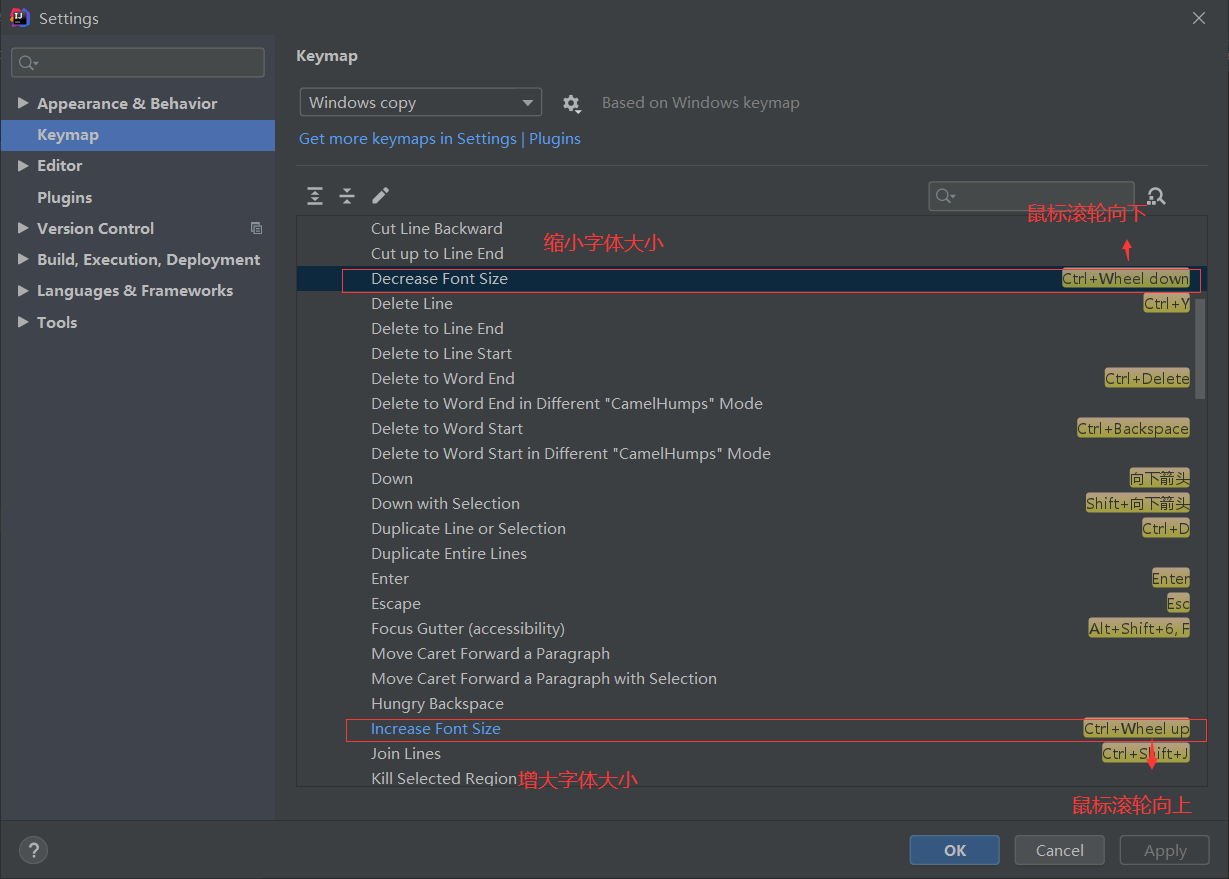
这里并不是永久的增大或缩小字体,关闭重新打开文件还是默认的大小。
查看源码
当你想查看源码.java文件,而不是.class文件,那么就需要maven下载源文件
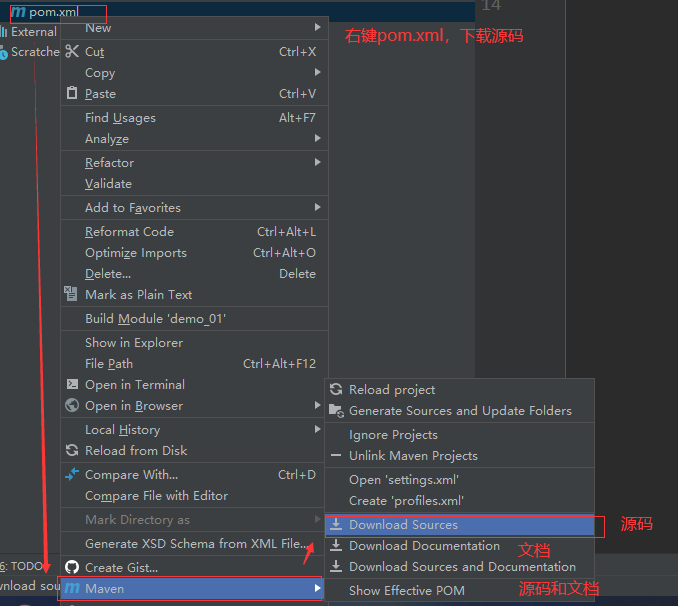
快捷键
这些都是比较常用的,经常用就记住了
shift+enter 快速切换到下一行
alt+enter 生成变量名
ctrl+d 复制当前行
ctrl+y 删除当前行
双shift 查找
ctrl+f 当前文件查找
ctrl+shift+f 全局查找(如果快捷键没效果是因为输入法冲突,切换成美式键盘就可以了)
ctrl +鼠标左键 查看源码
ctrl+alt+insert(笔记本键盘:fn+alt+ins):创建相应的Getter,Setter,构造方法等等。
ctrl+alt+t 对选中的代码进行包裹
ctrl+alt+l 格式化代码(使代码更整齐,如果想对整个包的代码格式化,选中包右键选择Reformat Code就可以了)
ctrl+shift+【↑,↓】 移动选中的代码
ctrl+/ 和ctrl+shift+/ 单行注释和多行注释,也可以对相应注释的代码取消注释
button5(鼠标侧键5) 前进
button4(鼠标侧键4) 后退
(上面这两个快捷键可以在设置中的Keymap->Main menu ->Navigate中找到自行修改)
生成测试类
1.选择一个类(业务类)
2.点击类名输入快捷键(ctrl+shift+t),选择创建一个新的测试类
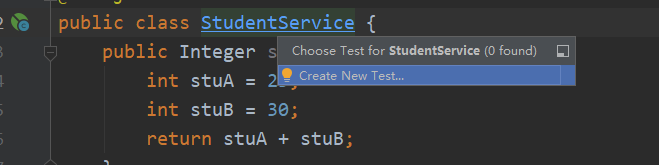
3.选择需要测试的方法,点击ok

4.test中生成了测试用例(类上需要加@SpringBootTest注解)
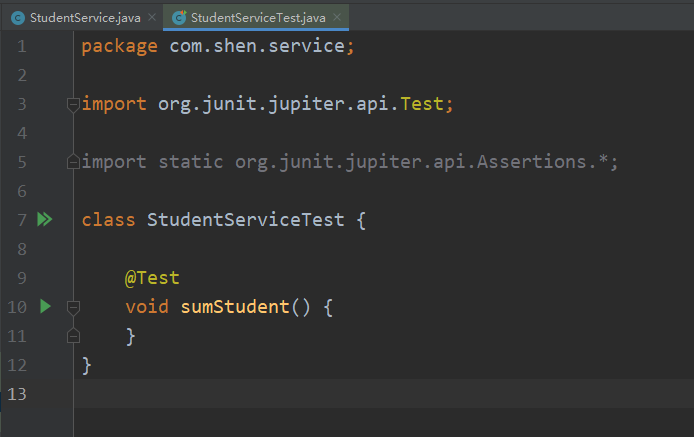
打包项目
我们写的项目需要在服务器上运行而不是本地(本地运行一般是为了调试),这就需要打包项目上传到服务器上,一般我们会用Jenkins,但有时候也需要自己手动打包。通过IDEA就能很方便的打包了
1.首先进入pom.xml文件中,根据打包的类型修改packaging标签中的内容(分为jar包和war包,一般常用为jar)
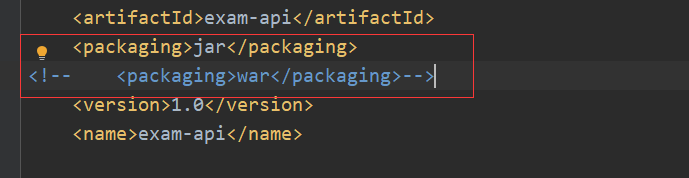
2.点击IDEA界面右侧的maven,展开Lifecycle,点击clean(清除target文件,目的是删除之前打的包),如果想要跳过测试用例可以点击右上的蓝色闪电按钮,最后点击package打包生成相应的jar包或war包

3.构建成功如下图所示:
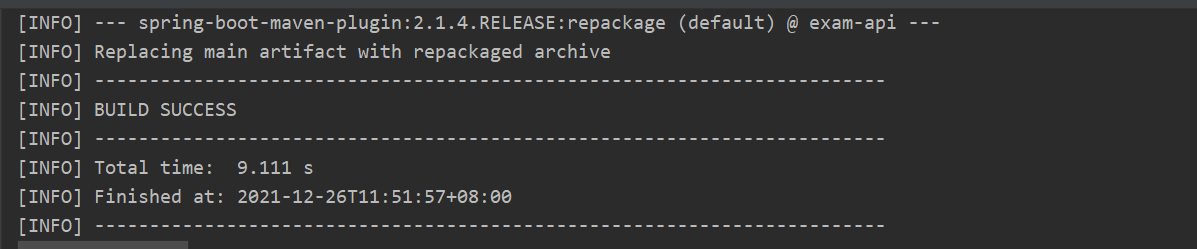
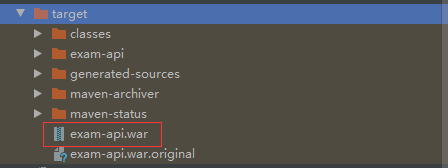
4.之后就可以通过sftp传输工具将jar包上传到服务器,通过运行编写好的shell脚本,将服务部署到服务器上了。如果想在windows本地运行jar包,可以在target路径下输入命令行指令
java -jar xxx.jar //xxx指的是相应架包名,war包的运行也是此命令xxx.war
远程调试工具-Remote
当项目出现问题,我们想定位问题,我们可以通过查看日志的方式(tail -200f xx.log)来解决,但当查看日志无法解决的时候我们就需要去debug,IDEA为我们提供了一个远程调式的工具Remote
1.前提:需要保证你远程的jar包中的代码与你本地代码一致,即时你本地改了它还是会按远程服务器中的代码运行(如果想测试本地,直接本地debug+postman就可以了)
2.远程运行相关jar包时添加参数
sudo java -agentlib:jdwp=transport=dt_socket,server=y,suspend=n,address=5005 -jar xxx.jar
或者
sudo java -Xdebug -Xrunjdwp:transport=dt_socket,server=y,suspend=n,address=5005 -jar xxx.jar
//上面这两个都可以不过需要注意address={端口号},该端口号在服务器中不能有冲突的,该端口号需要与Remote配置的端口号一致才能进行调试
//如果安装了java但没有配置环境变量,那就需要到相应的java路径下去执行
eg:
sudo /opt/java/jdk1.8.0_271/bin java -Xdebug -Xrunjdwp:transport=dt_socket,server=y,suspend=n,address=5005 -jar xxx.jar
3.添加Remote配置
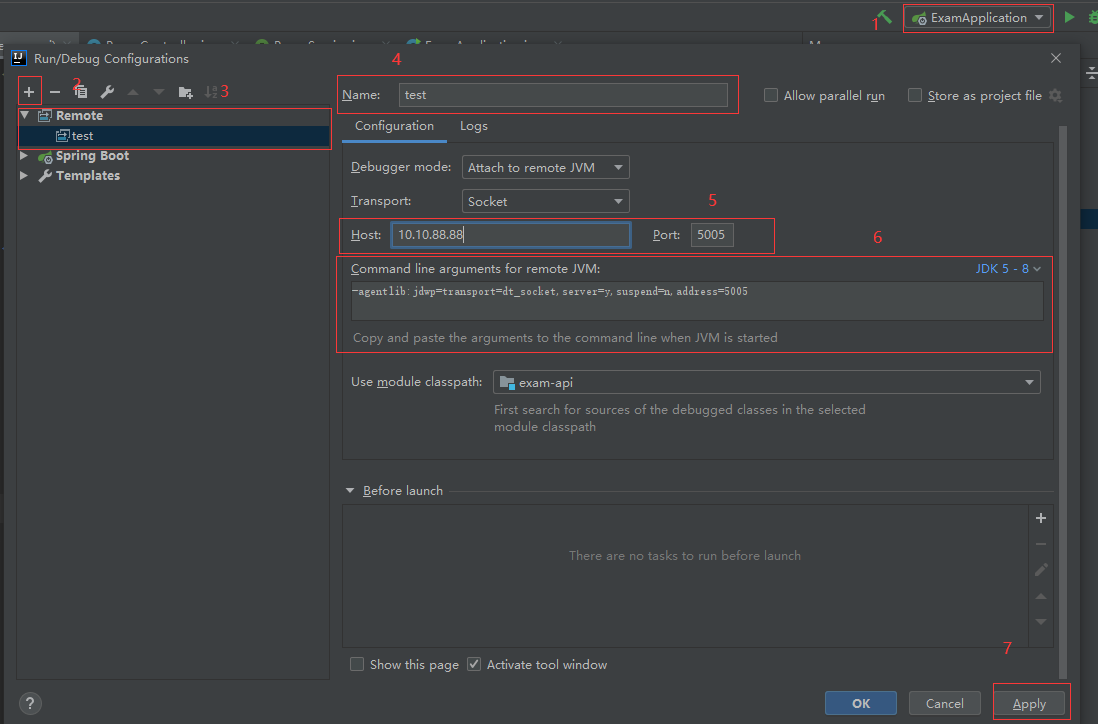
在IDEA的右上边点击下拉框选择Edit Configurations,点击左侧的+按钮,找到Remote,设置名字,IP地址与端口号(端口号需要与远程运行的端口号一致),选择自己的JDK版本,点击apply并OK
4.打断点并debug运行
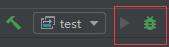
选择之前配置好的Remote,打好断点点击debug按钮就可以进行调试了
常见问题解答
1.在IDEA中安装插件时,有时候插件商城打不开,应该如何离线下载插件?
首先需要进入IDEA的插件商城的网址:https://plugins.jetbrains.com/
输入你需要的插件(注意有些插件是收费的),并进入插件首页,点击versions并选择与你的IDEA版本兼容的插件版本进行下载。具体如下图所示:
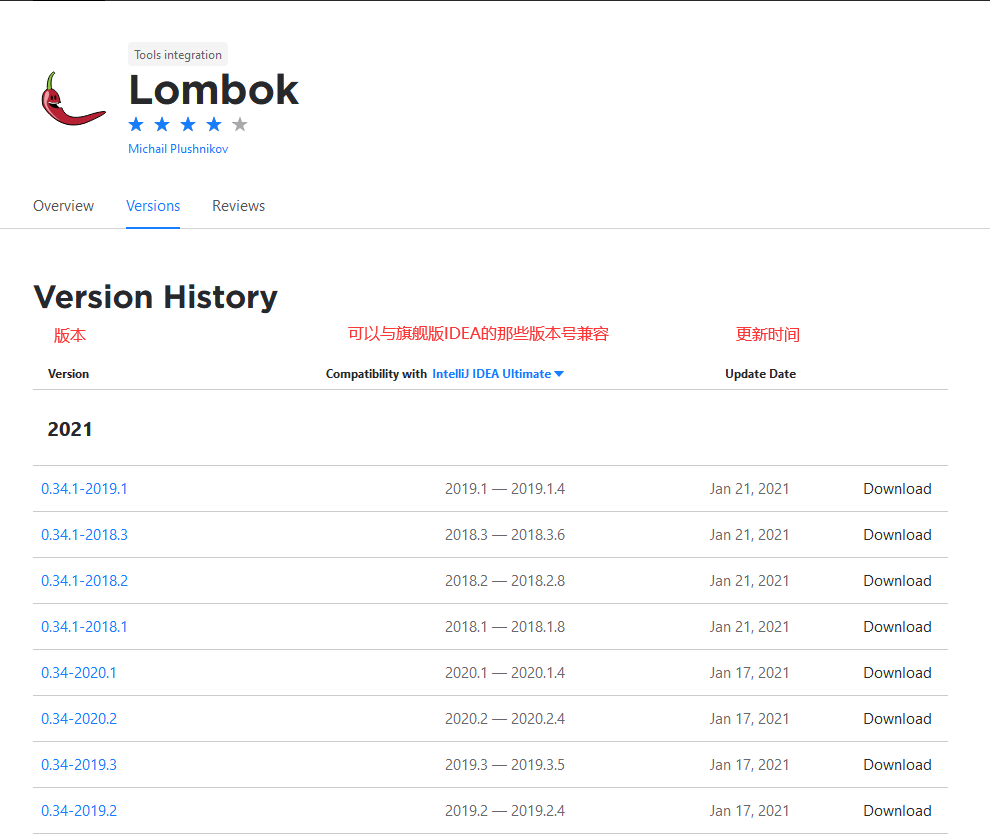
下载完毕后,在插件栏的设置里选择“从目录中安装插件”,选择你之前下载的路径并确认,安装成功后,开启插件并重启就可以使用了。

如果无法兼容就会出现下图结果,应当选择能够与IDEA兼容的插件版本
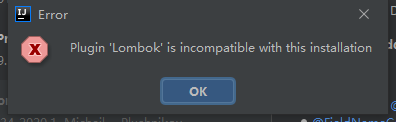
常用插件推荐:
常用插件推荐:
代码规范:
SonarLint: https://plugins.jetbrains.com/plugin/7973-sonarlint
依赖包冲突解决:
Maven Helper: https://plugins.jetbrains.com/plugin/7179-maven-helper
常用注解:
Lombok:https://plugins.jetbrains.com/plugin/6317-lombok
前端vue:
Vue.js: https://plugins.jetbrains.com/plugin/9442-vue-js
ESLint Restart Service Action:https://plugins.jetbrains.com/plugin/14119-eslint-restart-service-action
2.IDEA有没有学习版:-)
目前是通过安装插件的方式来达到学习的目的(手动狗头)
具体操作方式看这个大佬的博客:https://zhile.io/2020/11/18/jetbrains-eval-reset-da33a93d.html
新版本的IDEA: https://mp.weixin.qq.com/s/uH3VC6KGaII8Zib6ZglWdQ

